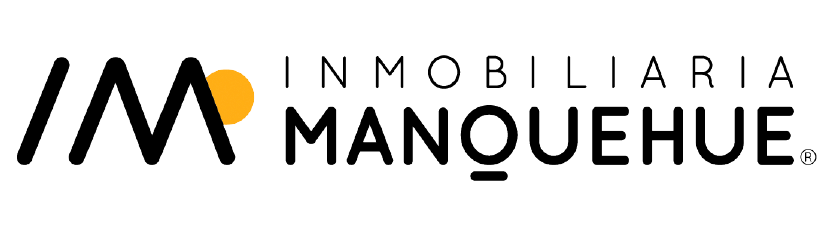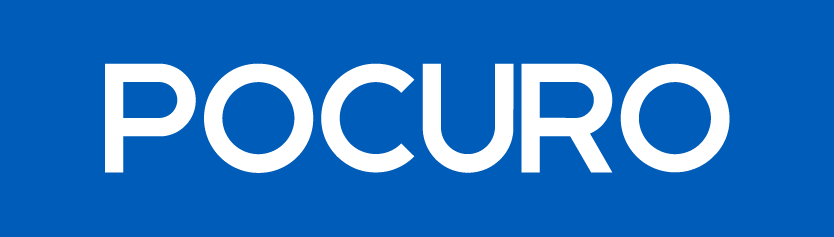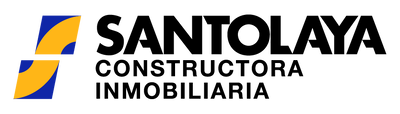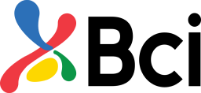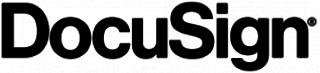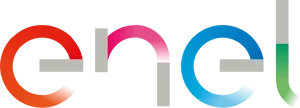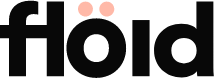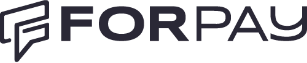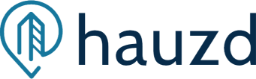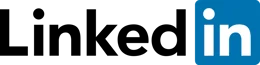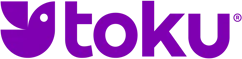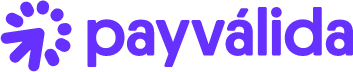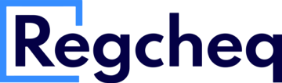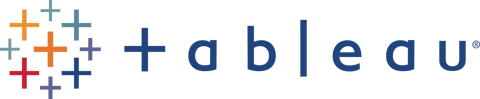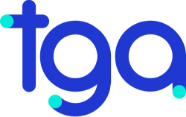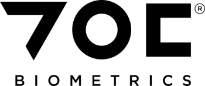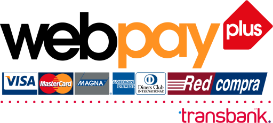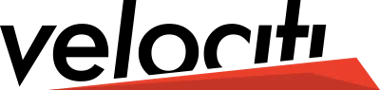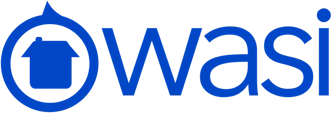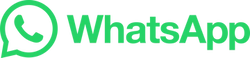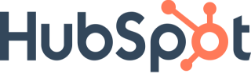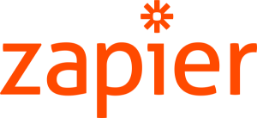Soluciones Integrales para superar las expectativas de tus clientes
PlanOK Postventa es un sistema online que te permite centralizar y gestionar todas las solicitudes de Entrega y Postventa, coordinando a todos los involucrados y mejorando la eficiencia en cada paso. Ofrece una experiencia postventa rápida, reduce costos, aumenta la productividad y toma mejores decisiones basada en tus datos.
+90 Clientes optimizan su flujo y servicio con nuestro Sistema de Postventa
Gestiona tu postventa de forma inteligente
Centralización de solicitudes
Recibe y gestiona todas tus solicitudes en un solo lugar. Coordina a todos los involucrados del proceso para agilizar y automatizar la atención y resolución de incidencias. Obtén una visión completa del servicio de entregas y postventa.
Análisis e informes
Obtén información valiosa sobre el rendimiento del servicio postventa. Identifica oportunidades de mejora y toma mejores decisiones. Optimiza los procesos para aumentar la eficiencia y la rentabilidad.
Alertas y escalamientos
Detecta retrasos o cuellos de botella de manera proactiva y oportuna, mediante notificaciones y avisos automáticos. Mejora la satisfacción del cliente y calidad del servicio, detectando las situaciones críticas a tiempo.
Pon a tus clientes en el centro con PlanOK Postventa
-
Información al instante
-
Respaldo total en cada paso
-
Servicio al cliente excepcional
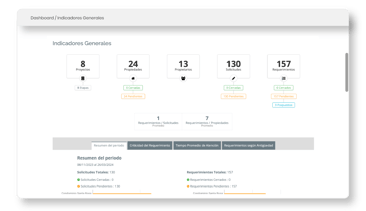
Información al instante, en todo momento
- Entregas y postventa centralizadas: Sigue todo en un solo lugar.
- Agendas online: Inspectores y maestros siempre disponibles.
- Inspecciones y trabajos digitales: Firma electrónica incluida.
- Cierres a distancia automatizados: Eficiencia sin sacrificar atención.
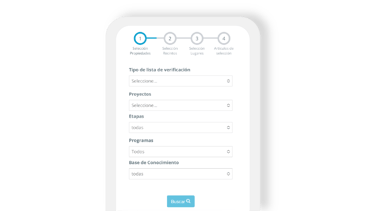
Respaldo total en cada paso
- Respaldos fotográficos: Registro detallado de cada avance.
- Cierres con firma digital o a distancia: Seguridad y flexibilidad.
- Historial completo: Revisa cada acción realizada.
- Registro de emails: Comunicación transparente.
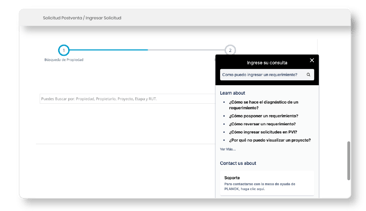
Servicio al cliente excepcional
- Portal privado 24/7: Acceso instantáneo para propietarios.
- Solicitudes online: Postventa técnica y servicio al cliente a tu alcance.
- Documentos en línea: Toda la información en un solo lugar.
- Encuestas de satisfacción: Escuchamos a nuestros clientes.

¿Necesitas complementar tus sistemas con el Portal de Propietarios?
Conoce IClavis, una experiencia de compra única, informa del negocio, avance de obra, pagos en línea y soporte personalizado, todo en un solo lugar.

Coordina una agenda única
Coordina y obtén una agenda única para gestionar todas las inspecciones y trabajos, un sistema de filtrado inteligente para evitar visitas innecesarias y la posibilidad de registrar la satisfacción de tus clientes en cada cierre.
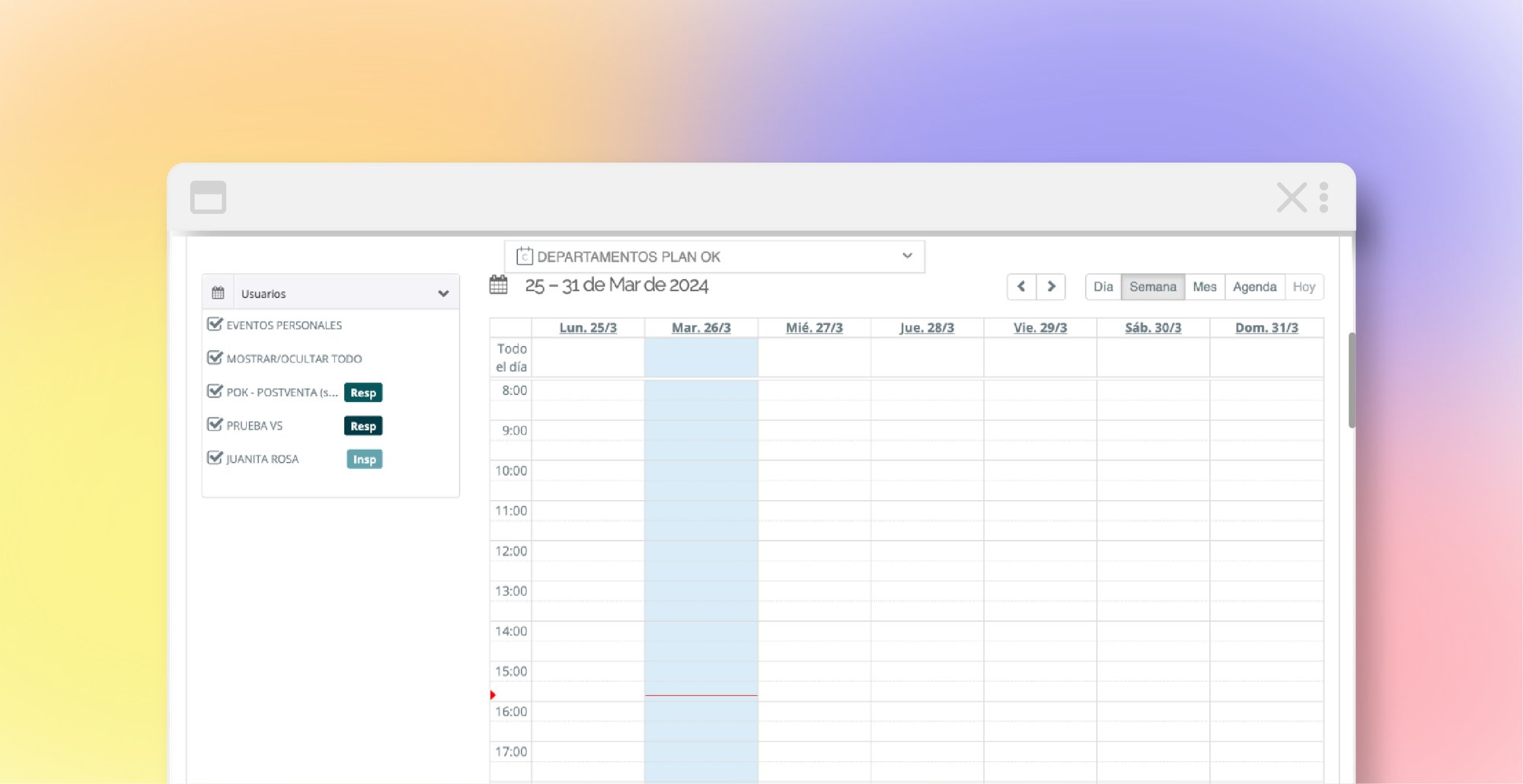
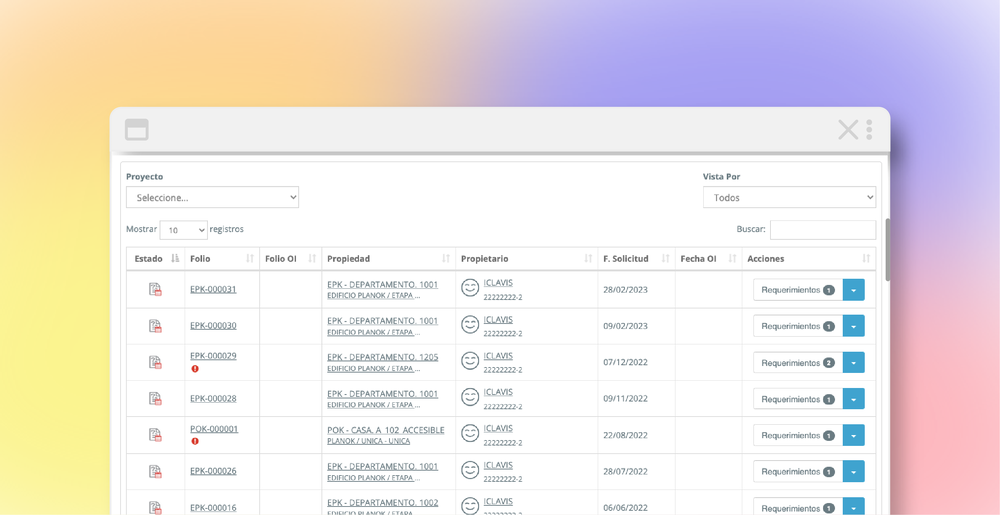
Agiliza el proceso online y offline
Registrar la entrega de propiedades de forma rápida, sencilla y segura, tanto online como offline, con un checklist intuitivo que te permite guiar al usuario en la recepción de su vivienda.
Firma Digital y Envío automático de acta
Válida de forma segura y sin necesidad de imprimir documentos, también recibe el acta de entrega en tu correo electrónico de forma instantánea.
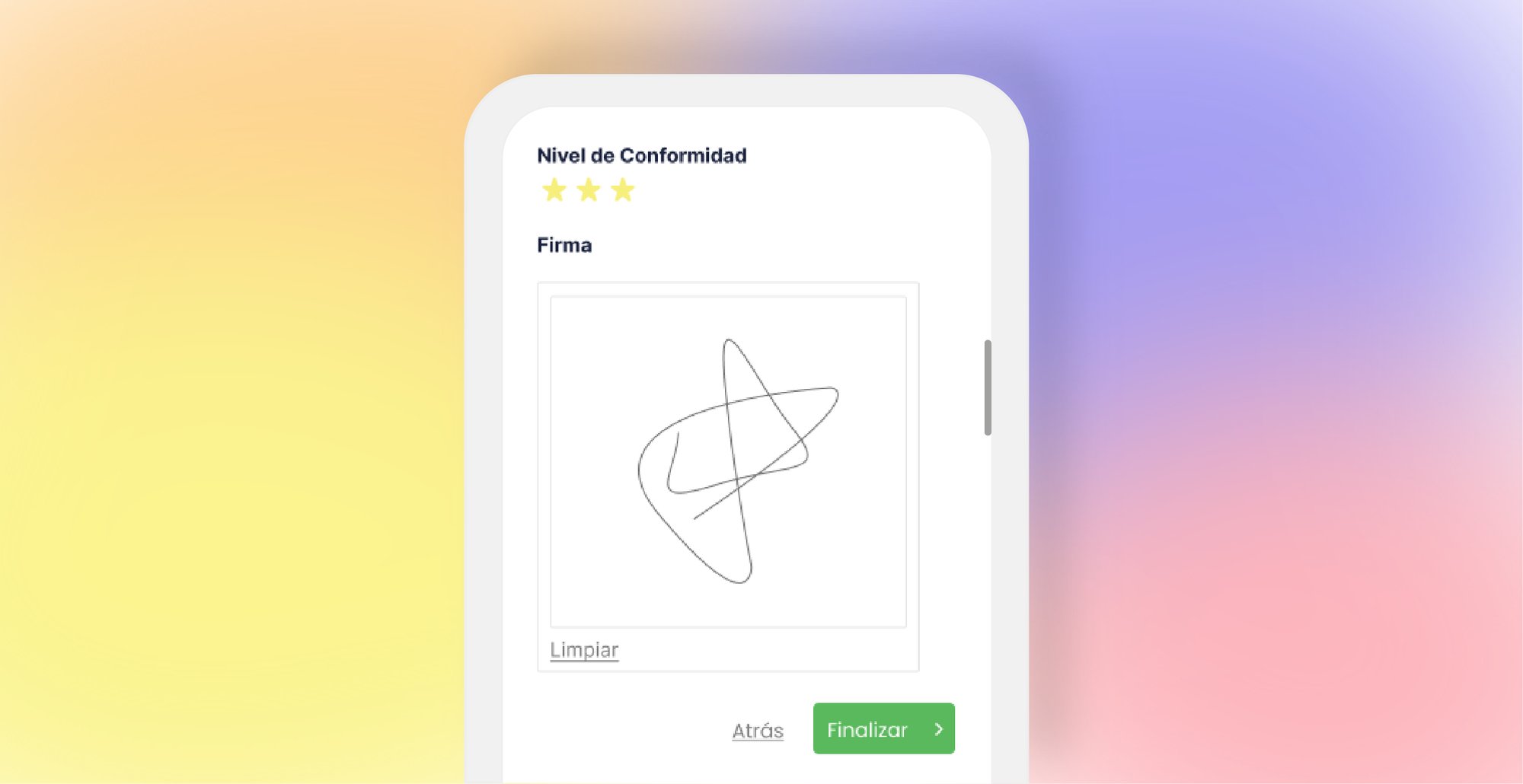
Una herramienta, el panorama completo
Una solución integral para fidelizar y gestionar a tus clientes y comunidades, logra coordinar a todos los involucrados en el proceso de postventa y supera las expectativas.
Conoce el ecosistema de oportunidades que tienes para conectar con PlanOK Postventa
Es un sistema potente, y juntos son inigualables
PlanOK Comercial
Gestiona el ciclo completo de seguimiento, desde el lead hasta la escritura, en una única plataforma.
-
Gestión de contactos
-
Asigna tareas
-
Automatiza notificaciones

Iclavis
Una experiencia de compra única, informa del negocio, avance de obra, pagos en línea y soporte personalizado, todo en un solo lugar.
-
Portal de comunicaciones
-
Campañas de referidos
-
Informa el avance de obra y pagos
PlanOK Documental
Toma el control de la gestión sensible de documentos, evita la sobre escritura, perfila los accesos, y crea flujos de aprobación.
-
Sin limite de usuarios
-
Accesos personalizados
-
Estructuras de documentos
Preguntas Frecuentes del Sistema Postventa
¿Cómo podemos un eliminar un requerimiento?
El procedimiento para poder eliminar un requerimiento es desde el modulo de utilidades, luego seleccionamos la opción que dice corregir requerimientos, y en la primera pestaña disponible tendremos la opción de eliminar requerimiento, seleccionamos el proyecto, solicitudes, y luego seleccionamos el botón rojo que dice eliminar requerimiento.
¿Cómo podemos cambiar datos del acta de entrega?
Primero que todo debemos entrar al modulo de mantenedores, luego propietarios/propiedad, seleccionar el proyecto que deseamos validar y la etapa, se mostrará la lista de todas las propiedades de este proyecto y debemos seleccionar la propiedad, se desplegará una modal donde podremos ver varias ventanillas Datos Propiedad, Datos Medidores y otros datos donde desde esta pestaña podremos cambiar, la bodega, estacionamiento de la propiedad.
¿Cómo puedo recuperar mi clave de usuario en la plataforma PVI?
Los pasos a seguir para cambiar una contraseña es dirigirse al módulo de mantenedores, seleccionar usuarios y perfiles, usuarios, una vez dentro de la vista, debemos irnos al buscador para ingresar el nombre del usuario que se le realizara la modificación correspondiente, luego de esto debemos seleccionar el botón de acciones, editar y proceder a ingresada la nueva contraseña, como paso final se deberá guardar los cambios para poder verlos reflejados dentro del sistema de PVI. Cabe resaltar que la modificación de la contraseña solo la puede realizar o solicitar una administrador del sitio.
¿Cómo puedo reenviar el acceso web propietario?
Para generar un reseteo de la clave del AWP se debe ingresar a MANTENEDORES-PROPIETARIOS/PROPIEDADES- SELECCIONAR EL NOMBRE DEL CLIENTE y en la pestaña superior izquierda que indica PROPIETARIO se debe Marcar el cuadro que está en la parte inferior izquierda que indica REENVIAR E-MAIL ACCESO PROPIETARIO y GUARDAR CAMBIOS.
¿Cómo cambiar correctamente de propietario?
Dentro de PVI existen dos formas de modificar el propietario de una unidad en particular. Ambas comienzan desde el listado del menú Propietarios/Propiedad, de la sección Mantenedores, en donde se desplegará una tabla con las propiedades listadas, en donde la segunda columna mostrará el propietario asignado. Al hacer click sobre el nombre del propietario podrás editar el nombre, RUT y datos básicos del propietario. Sin embargo, la
información que modifiques ahí se reflejará de forma universal, por lo que no estarás cambiando el propietario asignado a la propiedad, sino únicamente la información de la persona. Para modificar correctamente el propietario asignado a una propiedad, debes hacer click en el botón de Acciones correspondiente, ubicado en la última columna de cada fila, para posteriormente seleccionar el botón Cambiar Propietario. De esta forma, se desplegará una modal con una lista de propietarios disponibles, en donde podrás ubicar el
propietario específico usando la barra de búsqueda. Una vez encuentres el propietario específico que corresponda podrás clickear el botón Asignar. De esta manera habrás cambiado correctamente el propietario de una unidad, sin afectar el resto de los datos.